Spyse mengambil jalan keluar yang luar biasa dalam hal keselamatan dalam talian, dan untuk alasan ini, ia telah menemui pengikut di kalangan peminat keselamatan siber. Ia boleh digunakan dalam perkhidmatan mesin pencari; ia dapat mengumpulkan banyak data dari web. Ini diterjemahkan menjadi kualiti yang menarik. Alat ini mempunyai pangkalan data, yang merupakan pangkalan data keselamatan siber terbesar di internet. Anda boleh mendapatkan beberapa data pengintaian tugas berat dengan pangkalan data Spyse.
Catatan ini menerangkan bagaimana mengira domain dan IP dengan set alat Spyse.
Bermula dengan Spyse
Spyse mempunyai antara muka penyemak imbas web. Ia tidak mempunyai pakej yang boleh dipasang. Saya akan menunjukkan kepada anda cara mengakses set alat Spyse. Pada tetingkap penyemak imbas anda, buka tab baru dan ketik mata-mata.com. Seterusnya, klik butang pendaftaran.
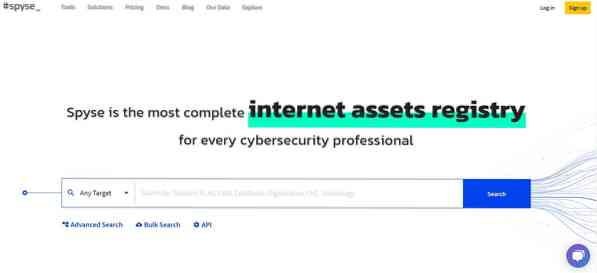
Sekarang masukkan butiran; anda mempunyai dua pilihan, anda boleh membuat akaun individu, atau anda boleh memautkan akaun syarikat anda. Saya telah membuat akaun individu.
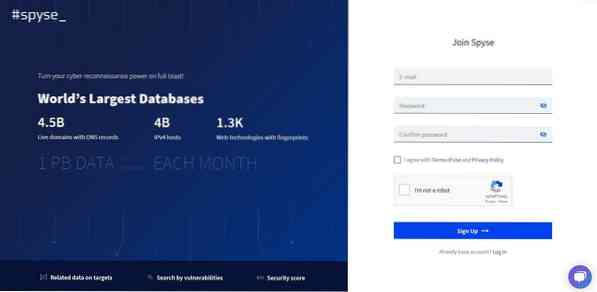
Surat pengesahan / pengesahan akan dihantar ke akaun anda. Pergi ke akaun mel anda dan setujui pautan yang diberikan. Anda akan diberikan akaun tetamu dengan fungsi terhad. Anda boleh membeli alat tersebut dengan pakej berdasarkan langganan. Pakej Standard, pakej Profesional, dan pakej Perniagaan boleh dibeli di setiap akaun.

Alat suite Spyse:
Terdapat banyak alat yang berkaitan dengan Spyse. Semua alat ini mempunyai kelebihan khusus dalam pengintaian internet. Alat tersebut disebutkan di bawah:
- API
- carian terperinci
- Pencarian Pukal
- Pencari Subdomain
- Pengimbas Pelabuhan
- Pencarian ASN
- Pencarian Domain
- Pencarian IP
- Pencarian IP terbalik
- Pencarian DNS
- Pencarian NS
- Pencarian MX
- Pencarian DNS terbalik
- Pencarian SSL
- Pencarian WHOIS
- Pencarian Syarikat
- Pencarian Adsense Terbalik
- Carian CVE
- Pemeriksa Teknologi
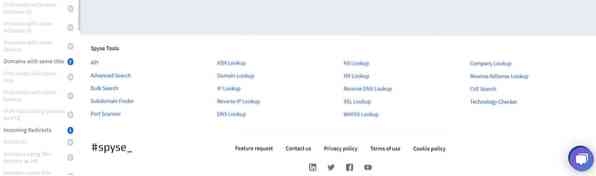
Sekarang saya akan menunjukkan kepada anda cara menggunakan beberapa alat ini. Saya telah menggunakan tiga nama domain dan satu IP pelayan untuk ujian. Saya telah melampirkan tangkapan skrin yang menentukan penggunaan visual alat alat Spyse.
Recon Domain dengan Spyse
Untuk mengimbangi domain dengan Spyse, pada layar papan pemuka, pilih pilihan 'Domain' dari senarai yang diberikan dan masukkan domain di kotak carian.
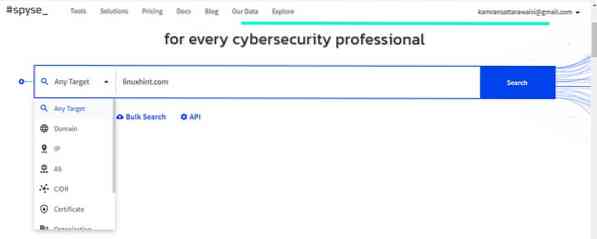
Seterusnya, klik pada 'Search' dan Spyse akan memaparkan semua maklumat domain yang berkaitan. Pertama, bahagian Maklumat am akan dipaparkan. Selain itu, Spyse memaparkan rekod DNS, Sejarah DNS, maklumat Teknologi, dll.
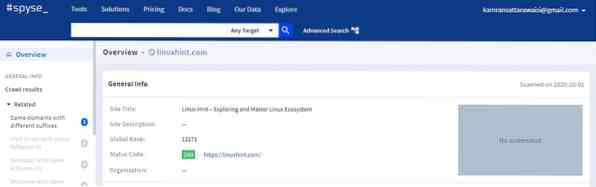
Recon IP dengan Spyse
Begitu juga untuk mengenali IP dengan Spyse, pilih pilihan 'IP' dari senarai yang diberikan dan masukkan domain di kotak carian di skrin papan pemuka.
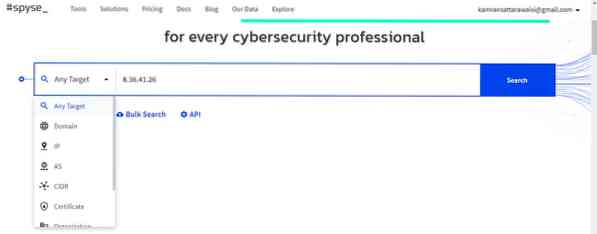
Klik pada butang carian, dan Spyse akan memaparkan semua maklumat yang berkaitan.
Carian Lanjutan dengan Spyse
Dengan Pencarian Lanjutan Spyse, anda dapat mengumpulkan data secara langsung semasa anda melayari bahagian pangkalan data. Lima parameter carian dapat ditambahkan pada setiap kata kunci yang anda masukkan dalam pilihan carian lanjutan untuk menghasilkan hasil jika tidak tersedia. Katakan anda mencari pengguna pelabuhan. Dengan carian lanjutan, anda boleh mendapatkan maklumat pelengkap seperti port terbuka, CVE, program, sistem operasi yang digunakan, dan maklumat lain yang berkaitan dengan syarikat.
Sebagai contoh, saya mesti mencari domain yang mengandungi 'linux' dalam tajuk. Untuk tujuan itu, klik pada 'Domain' dan tambahkan saringan untuk tajuk.
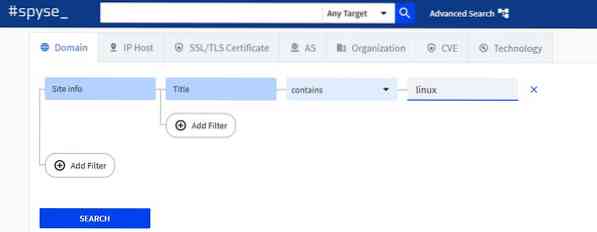
Sekarang, klik pada carian dan Spyse akan mengambil semua hasil dari pangkalan data.
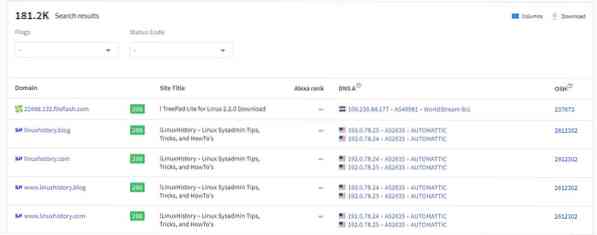
Mengakhiri
Pengintaian dilakukan untuk mengumpulkan data mengenai laman web. Ketika datang ke Cybersecurity, Spyse telah mengetuknya keluar dari taman. Catatan ini menerangkan bagaimana menggunakan antara muka Spyse dengan contoh. Contohnya termasuk carian domain, carian IP, dan carian lanjutan.
 Phenquestions
Phenquestions


